こん^^詩音です。
さて、きょうは、先日作成した、ブルーレイのISOをWindows8.1の標準機能で
焼くやり方です。(windows8.1でISOを書き込み)
前回の記事は以下です
超簡単にできるムービーメーカーのmp4をBlu-Ray用のISOを作成するtsMuxeR編
過去記事にも、Windows8/8.1の標準機能でのデータの書き込みを説明しています
Windows8.1の標準機能でCDやDVDやBD・ブルーレイディスクにデータを書き込む方法
◆今回は、blu-rayのISOを書き込みます。
Windows8.1では、標準機能でブルーレイ書き込みもサポートされています。
ですので、ISOもそのまま、問題なく書き込めます。
操作手順を動画にして、YouTubeで説明もしています
windows8の標準機能でブルーレイのISOを焼くやり方
前回、mp4をtsMuxeRを使用してオーサリングして完成した、
Blu-Ray用のISOが「TEST1007.iso」になっています。
これを使用していきます。赤枠
画像1
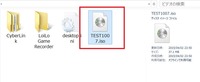
操作1 まずは、Blu-Rayドライブ機器に、空のBD-Rメディアを挿入してきます
ここで、重要なことは、空のメディアであることです。
下図の赤枠のとこで、空の容量が確認できています。
この例では、BD-R25Gのメディアを入れてます。
画像2
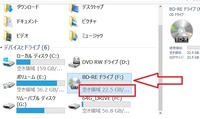
※参考までに、購入するときに、パッケージ面には25Gと表示されてますが、
パソコンで見ると22.5Gになっていますが、これで正常です
簡単に一言でいえば、パッケージでは、10進法で表示されていますので、25Gです
操作2 書き込みたいISOを選択した状態で、右クリックします。
すると、メニューが表示されますので、「ディスクに書き込み」をクリックします
画像3
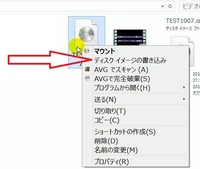
操作3 ここで、ドライブ機器が正しいか確認します。1台の場合は問題ありません
もし、ドライブ機器が2台あるときは、適切に選択しなおします。赤矢印
※書き込みできないの原因が、ドライブ機器が正常に選択できていない場合もあります
画像4
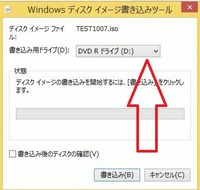
操作4 この例では、2台あるので、Blu-Rayドライブに変更しました。青枠
問題なければ、そのまま、下の「書き込み」ボタンをクリックします。赤矢印
画像5
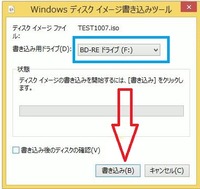
操作5 書き込み作業がはじまるので、緑のバーがいっぱいになっても、
完全に終了するまで、まちます。
「ディスクイメージはディスクに正常に書き込まれました」の表示がでるまでまちます
画像6

この表示が確認できたら、下の「閉じる」ボタンをクリックすれな、終了です
あとは、ディスクを取り出して、家庭用ブルーレイ機器で再生できます
※ISOの段階で、オーサリングが正常に完成してないと、当然、再生はできません。